Counter-Strike هي لعبة كمبيوتر جماعية عبر الإنترنت في نوع مطلق النار من منظور شخص أول مصممة بشكل أساسي لوضع متعددة اللاعبين. ومع ذلك ، يمكنك تشغيلها بمفردك بفضل تثبيت الروبوتات ، أي وحدات برامج الذكاء الاصطناعي للعبة التي تحل محل عدو حقيقي.
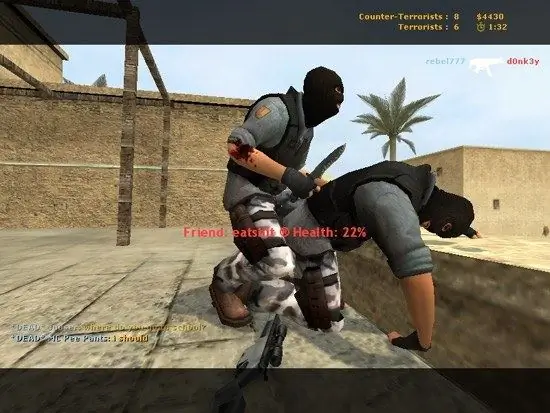
انه ضروري
- - برنامج الروبوت.
- - برنامج ارشيفي.
تعليمات
الخطوة 1
لتثبيت برامج الروبوت في Counter-Strike ، قم بتنزيل أحد برامج الروبوت المجانية - Zbot أو POD-Bot أو YaPB. يفضل العديد من المتحمسين لـ Counter-Strike Zbot باعتباره البرنامج الأسهل للتثبيت.
الخطوة 2
قم بفك ضغط الأرشيف الذي تم تنزيله باستخدام برنامج أرشفة (على سبيل المثال ، IZArc أو PowerArchiver أو WinRAR). انسخ المجلد الناتج إلى المجلد الذي يحتوي على اللعبة المثبتة - بشكل افتراضي ، هذا هو مجلد "cstrike" على محرك الأقراص C. لا تنس تأكيد استبدال بعض الملفات عند النسخ.
الخطوه 3
قم بتشغيل Counter-Strike وأنشئ لعبة جديدة على الخريطة التي تختارها. انتظر حتى يتم تحميل عالم اللعبة ، فقد يستغرق الأمر من بضع ثوانٍ إلى عدة دقائق ، اعتمادًا على قوة جهاز الكمبيوتر الخاص بك.
الخطوة 4
اختر الفريق الذي ستلعب من أجله. ثم افتح وحدة التحكم في Counter-Strike (اضغط على الزر "~"). قبل البدء في إضافة الروبوتات ، يوصي اللاعبون ذوو الخبرة بتحديد مستوى مهارتهم ، أي مستوى صعوبة لعبتك. يتم تعيين مستوى صعوبة الروبوتات بواسطة أمر "bot_difficulity" - تحتاج إلى تسجيله في وحدة التحكم والضغط على Enter. إذا كان هدف اللاعب هو محاربة أعداء مبتدئين ، فيجب عليك إدخال الاستعلام "bot_difficulity 0" ، من ناحية أخرى ، يتم استدعاء الروبوتات الأكثر مهارة بواسطة الأمر "bot_difficulity 3".
الخطوة الخامسة
بشكل افتراضي ، يتم معادلة عدد اللاعبين في فريق من اللاعبين في Counter-Strike ، ولكن عندما تكون هناك رغبة في اللعب بمفردك ضد مجموعة من الروبوتات ، فأنت بحاجة إلى تذكر أمرين لوحدة التحكم: mp_limitteams 0mp_autoteambalance 0 يعطل الفريق الأول تحديد عدد اللاعبين في الفرق ، والثاني يعطل التوازن الذاتي للمشاركين. إذا لزم الأمر ، يمكن استبدال الأصفار بأي رقم تريده ، على سبيل المثال ، 20.
الخطوة 6
أضف الروبوتات إلى اللعبة بأي من طريقتين محتملتين. الطريقة الأولى هي الإضافة عبر وحدة التحكم. للقيام بذلك ، تحتاج إلى كتابة الأمر "bot_add_ct" أو "bot_add_t" في وحدة التحكم ، أي "إضافة روبوت القوات الخاصة" و "إضافة روبوت إرهابي". ستحتاج إلى إدخال الأوامر وفقًا لعدد الروبوتات المطلوبة. الطريقة الثانية هي الضغط على الزر "H" على لوحة المفاتيح. في القائمة التي تظهر ، حدد الزر "Add bot to CT" أو الزر "Add bot to T" ، والذي يتوافق مع أوامر وحدة التحكم.
الخطوة 7
لإضافة الروبوتات تلقائيًا ، يوجد الأمر "bot_quota X". في نهاية الأمر ، بدلاً من X ، يشار إلى عدد الروبوتات المطلوبة لكلا الفريقين.






